Comment programmer des publications sur LinkedIn
Publié: 2023-06-04Dans cet article, je vais vous montrer comment planifier des publications LinkedIn sur votre entreprise ou votre page personnelle à l'aide de l'outil de planification natif de LinkedIn et d'alternatives tierces.
Si vous souhaitez créer une marque personnelle forte sur LinkedIn, publier régulièrement sur LinkedIn est non négociable.
Il établit votre expertise, stimule l'engagement du public, élargit votre réseau et vous permet d'obtenir rapidement des abonnés LinkedIn.
Et la planification vous permet de le faire de manière plus cohérente et libère du temps pour un travail à plus fort impact.
En créant votre contenu à l'avance en masse, vous pouvez programmer des publications lorsque votre public cible est le plus actif, même si vous dormez encore. (Je vous montre comment trouver le meilleur moment pour votre audience dans le chapitre 2 de cet article).
Je compare trois des outils de planification LinkedIn les plus populaires et vous montre comment chacun d'eux fonctionne.
Vous apprendrez à programmer des publications sur LinkedIn, à reprogrammer des publications à une date et à une heure différentes, à modifier le contenu de vos publications programmées et à supprimer des publications programmées.
Je vais également vous montrer les différences entre la planification des publications pour les profils et les pages, les erreurs de planification les plus courantes et les fonctionnalités de planification avancées, et vous expliquerai comment une stratégie de planification manuelle très efficace qui fonctionne pour encore plus de types de contenu.
Types de contenu et planification sur LinkedIn
Certains types de contenu sont plus facilement planifiables que d'autres. Certains ne peuvent être planifiés qu'avec la fonction de planification intégrée de LinkedIn, d'autres ne fonctionnent qu'avec un outil tiers spécifique.
Voici une comparaison de tous les types de contenu LinkedIn regroupés en fonction de la facilité avec laquelle ils sont programmés.
Planification de base de LinkedIn
Tous les outils de planification des médias sociaux, y compris l'outil de planification intégré de LinkedIn, peuvent planifier trois types de contenu : les publications de liens, les publications de texte uniquement et les publications de photos.
- Articles de texte :
- Une publication textuelle sans aucune pièce jointe.
- Messages de lien :
- Un message texte avec un lien cliquable en pièce jointe.
- Publications photos :
- Un message texte avec une photo en pièce jointe.
Outils intermédiaires de planification LinkedIn
Ces outils prennent en charge tous les types de contenu précédents et vous permettent de programmer des publications vidéo.
Des outils tels que SocialBee, Buffer, Hootsuite, HubSpot ou Taplio entrent dans cette catégorie.
- Messages vidéo :
- Un message texte avec une vidéo en pièce jointe.
Outils avancés de planification LinkedIn
- Postes de documents :
- Les documents PDF ne peuvent être planifiés que dans la fonction de planification native de LinkedIn et l'outil tiers Taplio.
- LinkedIn ne fournit pas d'API officielle pour joindre des fichiers PDF aux publications du carrousel LinkedIn à des outils de planification tiers, ce qui signifie que des outils comme SocialBee, Buffer et Hootsuite doivent attendre que cela change avant de l'implémenter.
- Taplio a trouvé une solution de contournement en détournant l'API non officielle de LinkedIn.
- Ils demandent aux utilisateurs d'installer une extension Google Chrome et de se connecter à leur compte LinkedIn.
- Cela permet à Taplio d'extraire le cookie de session LinkedIn de l'utilisateur.
- Taplio n'utilise aucune API LinkedIn officielle pour publier des PDF.
- Il utilise votre cookie de session pour se faire passer pour vous comme si vous vous connectiez à votre navigateur Internet ordinaire.
- Il détourne ensuite l'outil de création de publication de LinkedIn (celui que vous voyez lorsque vous cliquez sur Démarrer une publication) pour créer une publication de document, qui la télécharge sur l'API de documents secrets de LinkedIn.
- Publications multi-images :
- L'ajout de plusieurs photos à une publication deviendra automatiquement une publication multi-images.
- LinkedIn vous permet d'ajouter jusqu'à 9 pièces jointes photo à ce type de contenu.
- Ce format est idéal pour raconter une histoire, par exemple en partageant les moments forts d'un événement en personne ou d'une visite d'usine.
- Malheureusement, vous ne pouvez pas programmer ce type de contenu avec la plupart des outils de planification, pas même avec le planificateur natif de LinkedIn.
- Cependant, vous pouvez programmer des publications multi-images LinkedIn avec Canva.
- Créez un nouveau document de plusieurs pages si vous souhaitez programmer plusieurs images via Canva (LinkedIn prend en charge 1 à 9 images par publication).
- Le document peut avoir plus de 9 pages.
- Cliquez sur le bouton Partager en haut à droite, puis sur Partager sur les réseaux sociaux.
- Sélectionnez "Profil LinkedIn" ou "Page LinkedIn", puis autorisez Canva en l'associant à votre compte LinkedIn.
- La boîte de dialogue de partage LinkedIn de Canva comporte quatre éléments.
- En haut, vous sélectionnez votre destination, soit votre profil personnel, soit une page d'entreprise spécifique.
- Ci-dessous, vous sélectionnez les pages à partager. Si votre document contient plus de 9 pages, il vous sera demandé de sélectionner 9 pages spécifiques que vous souhaitez partager.
- Vous pouvez utiliser la zone de texte pour rédiger un article LinkedIn régulier accompagnant votre pièce jointe multi-images.
- En bas à gauche, vous pouvez programmer votre publication à une date et une heure précises.
- Ou vous pouvez utiliser le bouton Publier maintenant pour partager votre message immédiatement.
- Si vous ne souhaitez pas utiliser Canva, une solution de contournement consiste à créer un album photo spécial sur une autre plate-forme, puis à ne joindre que la photo du haut et à inclure un lien vers l'album complet dans la publication.
Planificateur LinkedIn uniquement :
Actuellement, seuls deux types de contenu peuvent être programmés à l'aide du propre planificateur de LinkedIn : les articles et les newsletters.
Cela est probablement dû au fait que la plate-forme d'articles, sur laquelle les newsletters sont basées, a été séparée de la fonctionnalité dite "Posts".
Étant donné que la rédaction d'articles et de newsletters nécessite un éditeur plus compliqué, je ne prévois pas l'ajout d'un support tiers dans un avenir proche.
- Des articles:
- Une publication texte avec un article attaché.
- Bulletins :
- Un article LinkedIn envoyé par e-mail aux abonnés de votre newsletter.
- Prestations de service:
- LinkedIn vous permet d'ajouter jusqu'à 10 services à votre profil LinkedIn.
- Ceux-ci seront mis en évidence en haut de votre profil.
- Lorsque vous ajoutez des services à votre profil pour la première fois, LinkedIn vous permet de créer une publication d'annonce de services, qui peut être programmée.
- Si vous visitez votre page de services ultérieurement et cliquez sur le bouton "Partager la page", LinkedIn n'affichera plus le bouton de planification.
- Cependant, si vous copiez l'URL de votre page de services et que vous la collez dans un message texte normal, vous obtiendrez la même pièce jointe, ce qui la rendra à nouveau programmable.
- Espérons que LinkedIn rendra cela plus cohérent à l'avenir.
Ne peut pas être programmé
Actuellement, la planification des publications n'est pas prise en charge pour les types de publication suivants :
- Événements:
- Des événements tels que le streaming LinkedIn LIVE, les événements audio LinkedIn et d'autres événements en ligne et hors ligne sont des outils de marketing et de marque extrêmement puissants.
- Ils peuvent être promus en créant une page de promotion d'événement LinkedIn.
- La publication de cette page promotionnelle ne peut pas être planifiée.
- Cependant, étant donné que les événements sont programmés pour une date et une heure spécifiques, vous pouvez contourner ce problème en publiant manuellement la page de destination de votre événement, puis en annonçant l'événement dans un texte, une photo, une vidéo ou un document régulier qui peut être programmé, y compris un lien. à la page de promotion de votre événement.
- Emplois:
- Les offres d'emploi ne peuvent pas être programmées sur LinkedIn.
- Cependant, ce n'est pas un problème majeur pour la plupart des utilisateurs, car ils n'ont généralement pas besoin de publier des offres d'emploi quotidiennement.
- Il est plus courant de créer une offre d'emploi ad hoc pour pourvoir un poste vacant urgent ou de publier plusieurs offres d'emploi dans un court laps de temps lors d'une frénésie d'embauche.
- Les sondages:
- Ce sont des messages texte réguliers avec une question de sondage jointe et jusqu'à quatre réponses.
- Au moment de la rédaction, LinkedIn ne vous permet pas de les partager.
- Reposts :
- Lorsque vous cliquez sur le bouton "Republier", précédemment intitulé "Partager", vous pouvez partager la publication de quelqu'un d'autre sur votre chronologie ou supprimer l'une de vos anciennes publications.
- Cet acte de repartage des publications ne peut se faire qu'en temps réel et ne peut pas être programmé, que vous republiiez la publication avec ou sans commentaire.
- Messages aux groupes :
- Comme son nom l'indique, ce sont des publications de tout type de contenu qui sont partagées dans les groupes LinkedIn.
- LinkedIn n'autorise pas la programmation de ces publications au sein des groupes, car les groupes LinkedIn souffraient traditionnellement d'un énorme problème de spam, où les groupes pouvaient compter des centaines de milliers de membres, dans lesquels des milliers publieraient des liens aléatoires, mais personne ne commenterait ou ne s'engagerait.
Meilleurs moments pour programmer votre publication
Bien que de nombreuses personnes prétendent connaître les jours de semaine et les heures de la journée idéaux pour publier sur LinkedIn pour un maximum de vues, certaines utilisant des preuves anecdotiques et d'autres s'appuyant sur les statistiques moyennes des outils de planification des médias sociaux, il n'y a pas de réponse universellement vraie à cette question.
Trouver le moment idéal pour publier sur LinkedIn est presque impossible en raison de plusieurs facteurs.
Il n'y a pas de meilleur moment universel pour programmer vos publications
Lorsque vous publiez sur LinkedIn, votre contenu n'est montré qu'à une petite partie de votre public qui est en ligne à ce moment-là.
Ainsi, le moment où vous publiez dépend entièrement de votre public cible et du moment où il est le plus actif.
Les fuseaux horaires du public comptent s
Si la plupart de votre public se trouve dans un fuseau horaire spécifique, vous devez publier lorsqu'il est éveillé et actif.
Par exemple, publier à 22 h 00 HNE n'entraînera pas beaucoup d'engagement si votre public se trouve principalement en Europe. Vous devez publier pendant leurs heures de pointe.
Les différences culturelles influencent l'engagement post
Les personnes de cultures différentes interagissent différemment sur les réseaux sociaux.
Certains publics sont plus susceptibles d'aimer ou de commenter les publications.
Le nombre d'engagements que vous obtenez peut varier en fonction de ces différences culturelles.
Différents types d'engagements sont pondérés différemment
LinkedIn évalue différemment les différents comportements d'engagement.
Obtenir beaucoup de likes sur une publication peut ne pas vous aider autant que d'obtenir des partages ou des commentaires sur une autre publication. L'engagement dépend du sujet et de votre public.
Vos objectifs LinkedIn comptent
Si votre objectif est la vente ou les prospects, vous devez cibler vos clients idéaux.
Obtenir beaucoup d'engagement de la part de personnes extérieures à votre marché cible ne générera pas de ventes.

Concentrez-vous sur les fuseaux horaires et les régions avec les clients les plus potentiels.
Publication les jours de la semaine par rapport aux week-ends
Les matins de la semaine entre 8 h et 10 h ont tendance à afficher des niveaux d'engagement élevés pour la plupart des publics.
Les lundis matins sont moins idéaux car les gens rattrapent le week-end.
Les vendredis soirs voient également généralement moins d'engagement lorsque les gens commencent leur week-end.
Mais certaines cultures ont des week-ends les autres jours, vous devez donc connaître votre public spécifique.
Les routines et les rythmes quotidiens diffèrent
Pour trouver les meilleurs moments pour publier, vous devez comprendre les routines quotidiennes, les heures de travail et les rythmes de votre public cible.
Les niveaux d'activité des gens fluctuent tout au long de la journée en fonction de ces facteurs.
Sans cette compréhension, vous ne les atteindrez pas efficacement.
L'expérimentation est la clé
La seule façon de trouver le moment idéal pour votre public unique est d'expérimenter. Interviewez vos abonnés, analysez leurs schémas communs et testez la publication à différents moments.
Suivez ensuite les publications qui obtiennent le plus de vues, de likes, de commentaires, de partages et de prospects pour déterminer le meilleur moment. Cela demande du travail, mais c'est l'approche la plus précise.
En fin de compte, tout se résume à comprendre votre public unique et à clarifier vos objectifs.
Expérimentez avec différentes heures de la semaine en fonction de votre supposition éclairée.
Suivez vos résultats et notez ce qui a fonctionné et ce qui n'a pas fonctionné pour trouver le moment idéal qui convient à vos objectifs et à votre public unique.
Outils de planification LinkedIn
Planificateur LinkedIn
La fonction de planification intégrée de LinkedIn est gratuite et est la seule option qui prend en charge presque tous les types de LinkedIn, y compris le texte, la photo, la vidéo, les sondages, les publications de documents, les articles, les newsletters et les publications de service.
Puisqu'il utilise l'éditeur de publications LinkedIn d'origine, vous pouvez faire tout ce que vous pouvez faire lorsque vous publiez une publication régulière, y compris le marquage d'utilisateurs LinkedIn individuels et de pages d'entreprise.
Le seul inconvénient est qu'il n'est pas particulièrement convivial.
Trouver une liste de publications programmées et apporter des modifications, telles que la modification de la date prévue, est une véritable galère.
La modification du contenu des messages programmés est totalement impossible et vous oblige à copier le texte original dans un nouveau message, puis à supprimer le message programmé pour éviter la double publication.
Mais comme il est gratuit, c'est la meilleure option pour tous ceux qui ont un budget limité, et si vous souhaitez programmer des documents PDF, des articles, des newsletters ou des publications de services, c'est le seul outil disponible avec un support officiel.
SocialBee
SocialBee est un outil de planification tout-en-un payant qui prend en charge diverses plateformes de médias sociaux, y compris LinkedIn.
Il se distingue par son système unique de "seaux de contenu", ce qui en fait l'outil idéal pour mettre en œuvre une stratégie de contenu LinkedIn approfondie axée sur la réutilisation ultérieure du contenu à feuilles persistantes.
SocialBee vous permet de programmer des publications, des liens, des photos et des vidéos contenant uniquement du texte pour n'importe quel nombre de profils et de pages LinkedIn personnels.
Vous pouvez également programmer le premier commentaire sous chaque publication LinkedIn, ce qui est une excellente option pour partager des liens externes sans être pénalisé par l'algorithme LinkedIn.
SocialBee possède également d'autres fonctionnalités avancées telles que l'intégration de Canva, une boîte de réception sociale unifiée pour répondre aux commentaires et aux messages de diverses plates-formes sous un seul tableau de bord, des analyses avancées et, probablement le plus important pour les créateurs de contenu, un assistant d'écriture IA intégré qui peut donner vous contentez des idées ou écrivez des publications entières sur les réseaux sociaux pour vous.
Là où il manque, c'est l'incapacité de marquer des personnes ou des entreprises dans les publications LinkedIn et l'incapacité de planifier des documents PDF, bien que cela changera définitivement une fois que LinkedIn proposera une API officielle pour cela.
Dans l'ensemble, SocialBee est idéal pour les entreprises ou les spécialistes du marketing qui opèrent sur plusieurs plates-formes et ont besoin d'un outil centralisé pour gérer des stratégies de contenu complexes basées sur des cartes de contenu thématiques.
Vous pouvez en savoir plus sur SocialBee ici.
Taplio
Taplio est un outil payant conçu pour les créateurs de contenu LinkedIn avancés.
Il offre de nombreuses fonctionnalités au-delà de la planification qui peuvent aider à créer une image de marque personnelle forte sur LinkedIn.
Par exemple, vous pouvez créer des listes de personnes avec lesquelles vous souhaitez vous engager.

Taplio dispose également d'une fonctionnalité GPT-4 intégrée qui peut générer des idées de publication, réécrire des publications et même pré-générer d'éventuels commentaires à publier sous vos propres publications ou celles d'autres personnes.
Ses analyses détaillées sont encore plus complètes que les analyses de créateurs intégrées de LinkedIn.
En termes de planification de contenu LinkedIn, Taplio est l'option la plus conviviale. Il prend en charge tous les types de contenu importants, y compris le texte uniquement, les photos, les vidéos et les documents, via un hack spécial utilisant une API LinkedIn non documentée.
Les seuls types de contenu non pris en charge sont les sondages, les articles et les newsletters.
Le contenu est créé avec un éditeur intuitif qui affiche exactement à quoi ressemblera votre message sur LinkedIn, y compris des détails tels que l'endroit où le bouton "Lire la suite" apparaîtra.
Vous pouvez prédéfinir des créneaux horaires spécifiques lorsque vous souhaitez publier du contenu, et lorsque vous créez un nouveau message, il remplira automatiquement le prochain créneau disponible. Alternativement, vous pouvez également sélectionner une heure spécifique.
Changer de créneau horaire est aussi simple que de le faire glisser et de le déposer d'un créneau à un autre. La modification du contenu est également facile.
Le seul inconvénient de Taplio est son prix relativement élevé, qui peut en valoir la peine si vous profitez de ses autres outils de création pour trouver des idées de contenu, la gestion de l'engagement et GPT-4.
Il ne prend pas en charge d'autres plates-formes en dehors de LinkedIn, mais vous pouvez le lier à votre compte TweetHunter (un autre outil payant) si vous souhaitez effectuer des publications croisées sur LinkedIn et Twitter.
Cet outil est idéal pour les créateurs de contenu LinkedIn sérieux qui souhaitent créer et programmer régulièrement des publications LinkedIn Carousel.
Il est également utile pour ceux qui ont besoin de fonctionnalités avancées de planification et d'engagement pour créer leur marque personnelle sur LinkedIn.
Si cela vous ressemble et que vous souhaitez gagner beaucoup de temps sur des tâches nécessaires mais ennuyeuses et répétitives, je vous suggère de consulter Taplio ici.
Comparaison des fonctionnalités
| Planificateur LinkedIn | SocialBee | Taplio | |
|---|---|---|---|
| Coût | Gratuit | 29 $/mois | 55 $/mois |
| Prise en charge de la plate-forme | LinkedIn TIC Tac Youtube Google Mon entreprise. | LinkedIn Twitter (peut être lié à TweetHunter) | |
| Types de contenu LinkedIn pris en charge | Liens Texte Photos Vidéos Documents PDF Les sondages Des articles Bulletins d'information Prestations de service | Liens Texte Photos Vidéos | Liens Texte Photos Vidéos Documents PDF |
| Types de contenu LinkedIn non pris en charge | Événements Emplois Les sondages Reposts Messages de groupe Publications multi-images | Documents PDF Les sondages Des articles Bulletins d'information Bulletins d'information Événements Emplois Les sondages Reposts Messages de groupe Publications multi-images | Les sondages Des articles Bulletins d'information Bulletins d'information Événements Emplois Les sondages Reposts Messages de groupe Publications multi-images |
| Planifier à l'avance | 60 jours | Non limité | Non limité |
| Caractéristiques supplémentaires | Taguer des personnes ou des entreprises spécifiques | Compartiments de contenu à réutiliser Prise en charge multiplateforme Assistant IA Intégration Canva Boîte de réception sociale unifiée Analytique avancée | Taguer des personnes ou des entreprises spécifiques Gestion des engagements Idées de contenu et inspiration Messages et commentaires alimentés par GPT-4 Analyse des créateurs |
| Utilisateur idéal | Utilisateurs individuels ou entreprises se concentrant uniquement sur LinkedIn. Soit un budget limité. Ou un besoin de planifier des documents PDF, des articles, des newsletters ou des services | Les utilisateurs qui ont besoin de plusieurs plates-formes. Vous souhaitez réutiliser le contenu avec des stratégies de cluster de contenu à feuilles persistantes. | Idéal pour les créateurs de contenu LinkedIn sérieux qui souhaitent créer une marque personnelle forte et attirer rapidement des abonnés LinkedIn. |
| Désavantages | Pas très convivial. Ne fonctionne que pour LinkedIn. Impossible de modifier le contenu. Les changements de date sont difficiles. Ne peut programmer que par intervalles d'une demi-heure. | Les utilisateurs qui ont besoin de plusieurs plates-formes. Vous souhaitez réutiliser le contenu avec une stratégie de cluster de contenu à feuilles persistantes. | Pas de support pour les articles et les newsletters. Uniquement disponible pour LinkedIn |
| Notation | 3 étoiles | 4,5 étoiles | 5 étoiles |
| Verdict final | Commencez avec cette option basée sur mon tutoriel étape par étape dans cet article. | Si vous souhaitez être actif sur plusieurs plateformes et que vous souhaitez mettre en place une stratégie de contenu en cluster, choisissez SocialBee. | Si vous souhaitez uniquement être actif sur LinkedIn et que vous souhaitez augmenter le nombre d'abonnés le plus rapidement possible, optez pour Taplio. |
| S'inscrire | N / A | Cliquez ici. | Cliquez ici. |
Comment utiliser la fonctionnalité de planification de LinkedIn
Comment programmer une publication sur LinkedIn
L'utilisation de l'outil de planification interne de LinkedIn est simple.

Rendez-vous simplement sur la page d'accueil de LinkedIn et ouvrez le bouton "Commencer une publication" en haut.
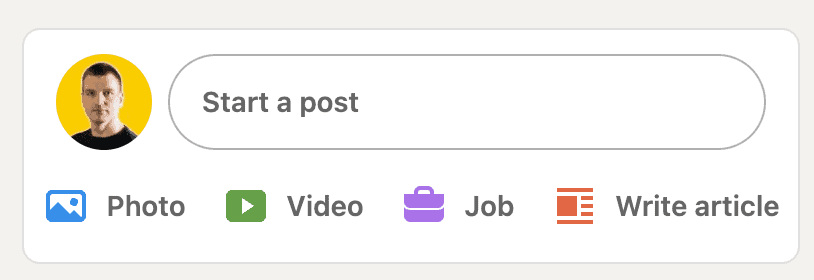
Ensuite, créez votre publication LinkedIn comme d'habitude. Rédigez votre texte, joignez une photo, une vidéo ou un document PDF, mais au lieu de cliquer sur le bouton "Publier", cliquez sur la petite icône d'horloge à côté sur la gauche.
Lorsque vous passez le curseur de votre souris dessus, une fenêtre contextuelle apparaîtra avec les mots "Planifier pour plus tard".

Cliquez sur l'icône de l'horloge pour appeler la boîte de dialogue "Planifier la publication".
Les publications sont toujours programmées à votre heure locale, quel que soit l'endroit où vous vous trouvez actuellement.
Malheureusement, changer le fuseau horaire poste par poste est impossible. Pour modifier votre fuseau horaire, visitez votre profil LinkedIn et mettez à jour votre emplacement actuel. Ensuite, revenez à votre publication et rouvrez la boîte de dialogue de planification.
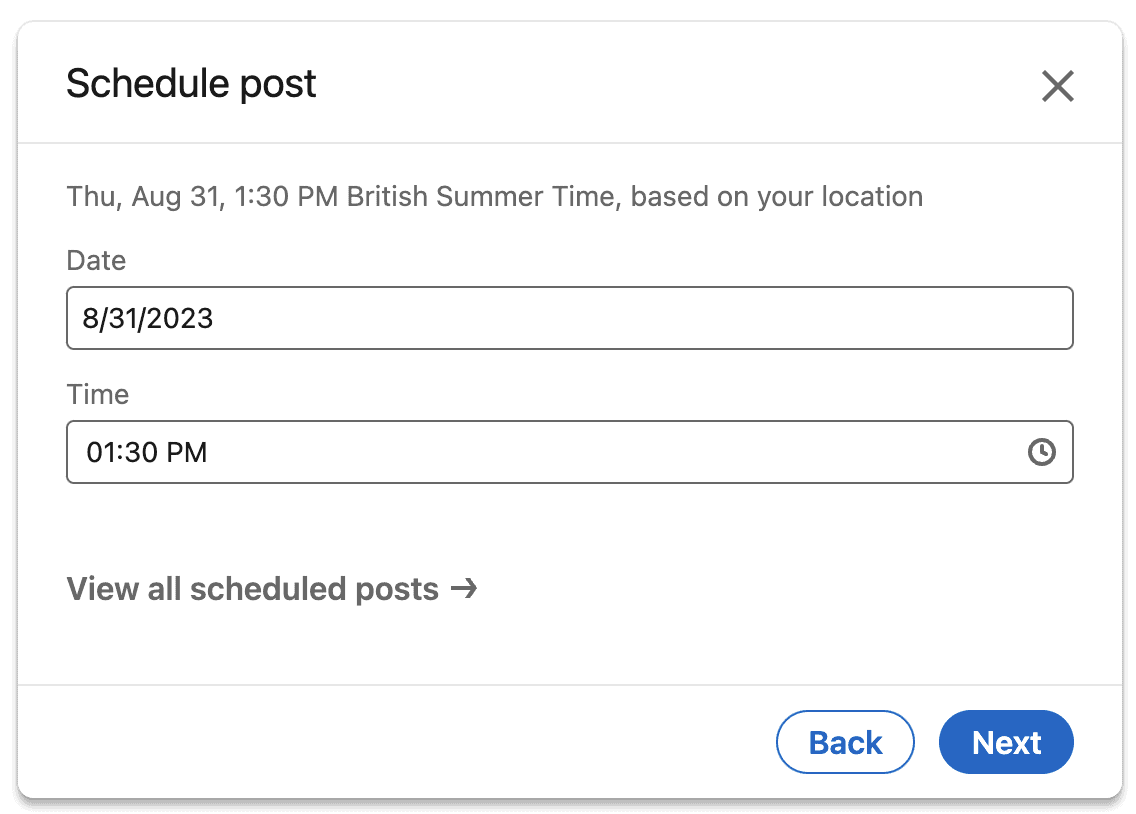
Lorsque vous ouvrez la boîte de dialogue de planification, le champ de date est toujours défini sur la date du jour.
Cliquez dessus pour ouvrir la boîte de dialogue de sélection de date.
Les flèches gauche et droite vous permettent de sauter d'un mois à l'autre. Vous ne pouvez programmer qu'entre aujourd'hui et deux mois dans le futur.
En haut du planificateur, vous pouvez voir la première lettre de chaque jour de la semaine pour vous aider à décider quand planifier votre publication.
Cliquez sur n'importe quel numéro de jour pour réinsérer cette date dans le planificateur.
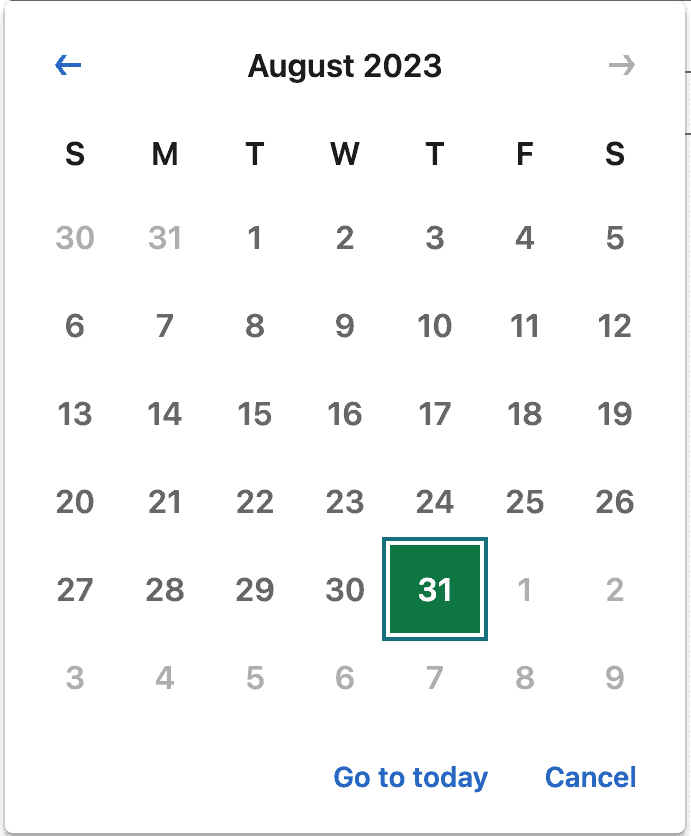
Ensuite, sélectionnons l'heure à laquelle votre message est censé être mis en ligne.
Cette boîte de dialogue n'est pas intuitive car elle vous donne une liste complète de tous les créneaux d'heures complètes et d'une demi-heure sur une période de 24 heures, même si pour la plupart des créateurs, les heures d'ouverture typiques sont les plus pertinentes.
Un autre inconvénient est que vous êtes limité à planifier des rendez-vous soit au début d'une heure pleine (16h00) soit à la demi-heure (16h30).
Cependant, continuons en sélectionnant l'heure souhaitée en fonction du fuseau horaire de l'emplacement de votre profil.
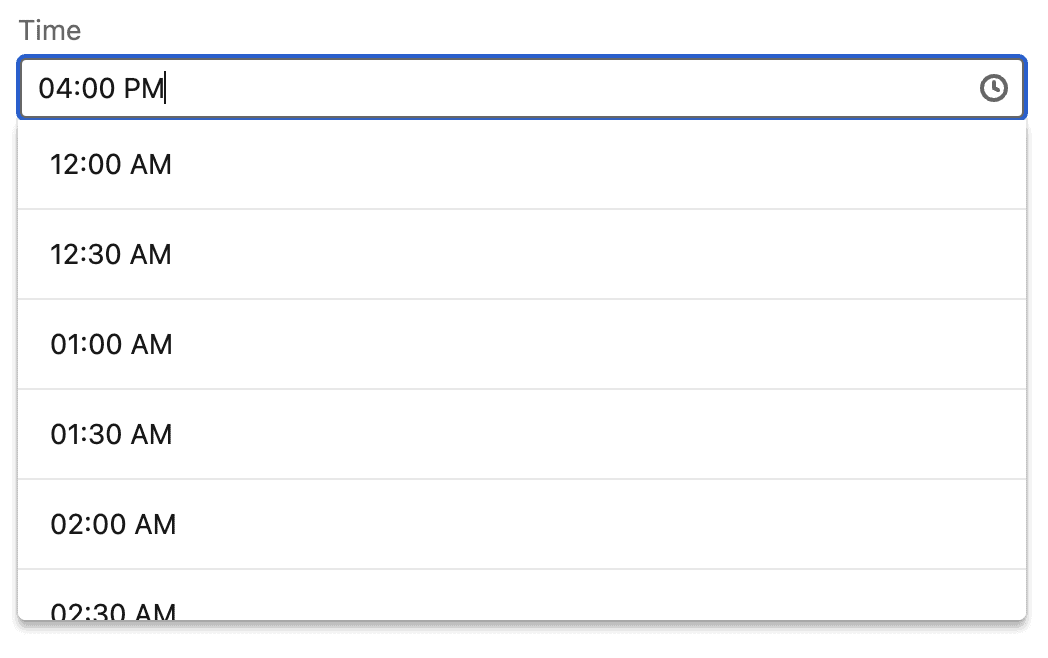
Cliquez sur le bouton "Suivant" pour revenir à votre message.
Comme vous pouvez le voir, le bouton "Publier" d'origine a maintenant été remplacé par un bouton "Planifier".

Cliquez dessus pour programmer votre publication.
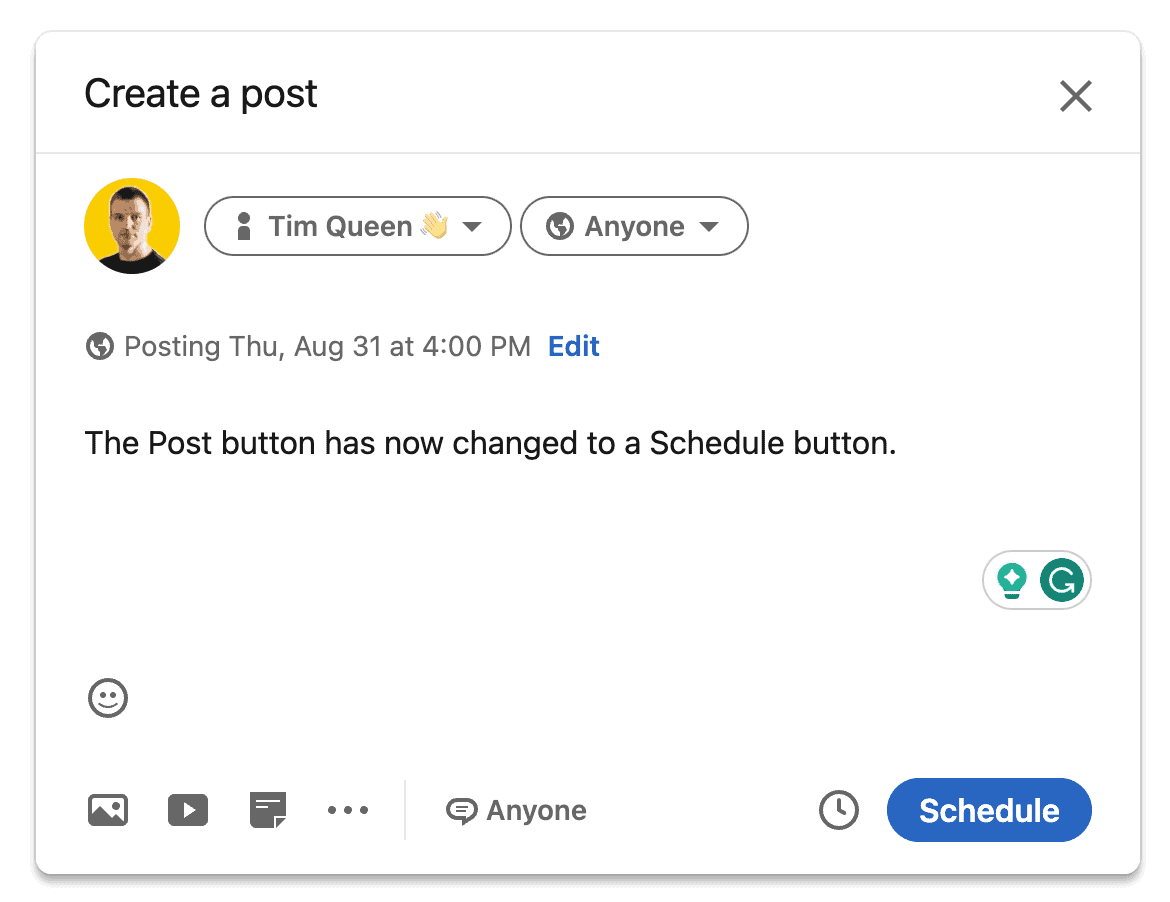
Comment trouver une liste de tous les messages programmés
Voir une liste de vos messages programmés est la partie la moins intuitive du planificateur interne de LinedIn.
Vous pouvez soit mémoriser ce lien secret des publications LinkedIn programmées, soit suivre le guide étape par étape ci-dessous.
Tout d'abord, revenez à la page d'accueil de LinkedIn et cliquez sur "Commencer une publication" pour ouvrir l'éditeur de publication.
Au lieu de créer un nouveau message, cliquez instantanément sur l'icône de l'horloge pour ouvrir le planificateur.

Ne fixez pas de date ni d'heure.
Au lieu de cela, localisez le bouton "Afficher tous les messages programmés" sous le champ de l'heure et cliquez dessus.
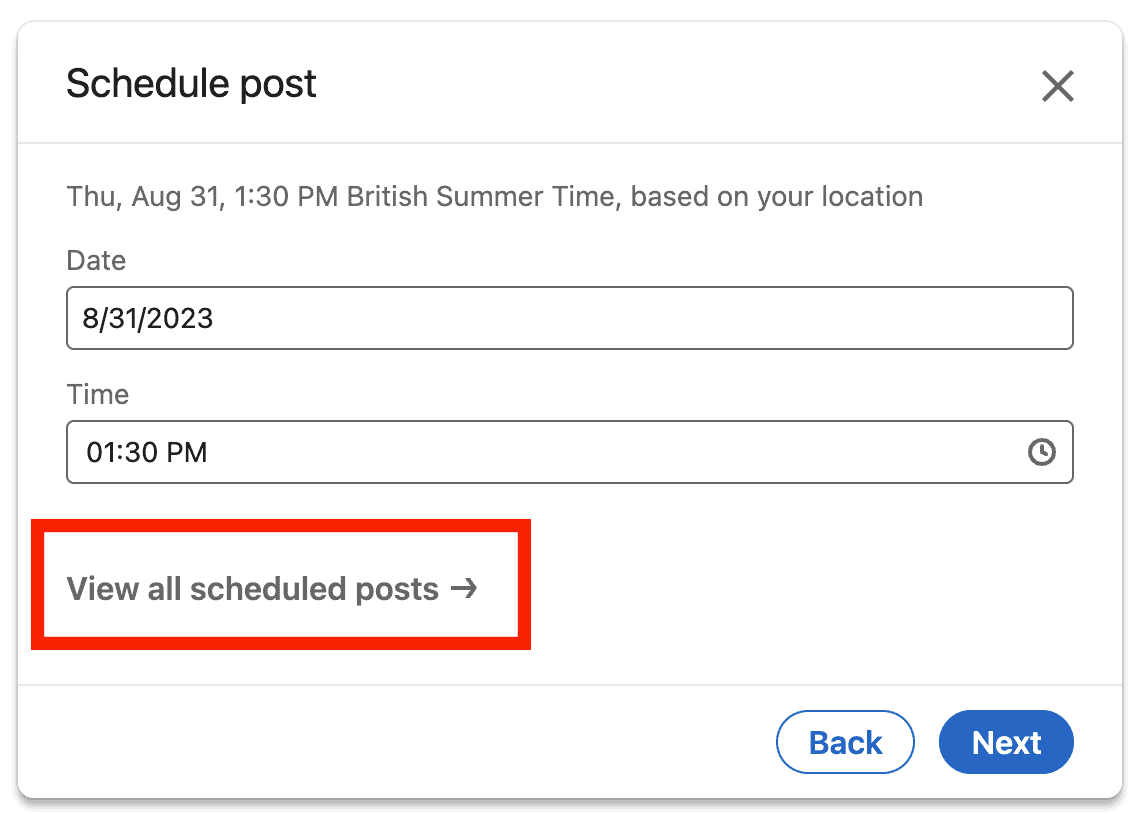
Une nouvelle boîte de dialogue apparaîtra, vous donnant une liste triée par ordre chronologique de vos messages programmés.
Chaque message a la date en haut et un aperçu de votre contenu ci-dessous.
Dans la colonne de droite, vous trouverez deux icônes.
Si vous cliquez sur l'icône de la corbeille, la publication programmée sera supprimée. Veillez à ne pas le supprimer accidentellement. LinkedIn n'a pas la possibilité de récupérer les messages supprimés.
L'icône de l'horloge vous permet de modifier la date et l'heure auxquelles la publication est censée être mise en ligne.
Il manque visiblement un bouton d'édition.
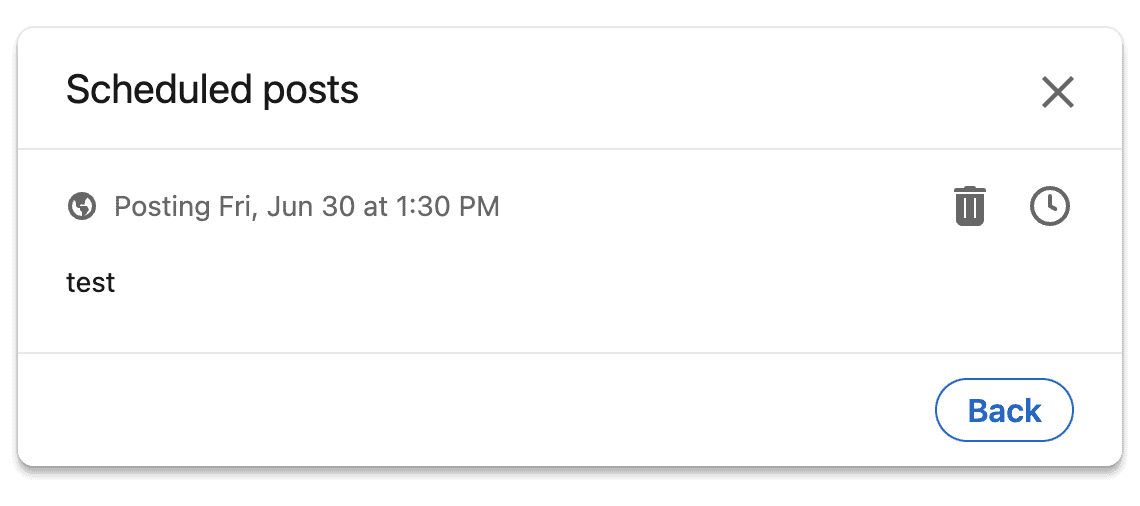
Comment reprogrammer une publication LinkedIn planifiée
Si vous cliquez sur l'icône de l'horloge, vous pouvez reprogrammer votre publication à une date et une heure différentes.
Les options de la boîte de dialogue sont identiques à la planification d'une publication.
Changez d'abord la date, puis l'heure.
Cliquez sur Suivant pour mettre à jour la date et l'heure programmées.
Comment modifier une publication programmée
Une fois qu'une publication a été planifiée avec la fonction de planification intégrée de LinkedIn, vous ne pouvez pas la modifier ni modifier son contenu.
Le message ne peut être modifié qu'une fois qu'il a été publié.
C'est très ennuyeux et c'est l'une des principales raisons pour lesquelles le planificateur de LinkedIn n'a obtenu qu'une note de 3 étoiles sur 5.
Voici comment modifier correctement votre message.
- Base de données de contenu :
- Utilisez un outil externe pour rédiger et organiser vos idées de publication et votre contenu LinkedIn.
- Par exemple, vous pouvez utiliser Notion et ClickUp pour conserver le texte et les pièces jointes d'origine si jamais vous souhaitez reprogrammer votre publication.
- Si vous devez reprogrammer une publication, vous pouvez supprimer la publication programmée, créer une nouvelle publication, copier et coller le texte d'origine et les pièces jointes, puis la publier ou la reprogrammer.
- Copier et coller:
- Si vous n'avez pas de base de données de contenu, vous pouvez copier et coller le texte de la publication de votre publication planifiée dans une nouvelle publication.
- Cliquez sur le bouton "En savoir plus" si votre message dépasse quelques lignes de texte, copiez-le, puis ouvrez un nouvel onglet, commencez un nouveau message et collez le contenu.
- Une fois que vous êtes prêt, publiez ou programmez votre nouvelle publication, puis revenez à l'onglet précédent et supprimez la publication programmée.
- Pourquoi si compliqué ? C'est juste une précaution. Au cas où vous ne l'auriez pas copié correctement (nous y sommes tous allés), vous pouvez toujours revenir à l'onglet précédent et le copier à nouveau.
- Si vous avez un attachement, les choses se compliquent.
- Si vous avez une pièce jointe au format PDF, cliquez sur votre document, passez votre souris sur le grand aperçu de l'image de couverture et cliquez sur l'icône plein écran en bas à droite.
- Ensuite, en mode plein écran, déplacez votre souris vers le coin supérieur droit et cliquez sur le lien de téléchargement.
- Si vous avez une image, vous pouvez cliquer dessus avec le bouton gauche pour ouvrir un aperçu, cliquer dessus avec le bouton droit de la souris et "Enregistrer l'image sous" pour l'enregistrer sur votre lecteur.
- À l'inverse, les vidéos ne peuvent pas être téléchargées sans une compréhension approfondie du code source HTML.
- Publier et supprimer :
- Si vous n'avez pas de sauvegarde de votre vidéo programmée, il ne vous reste qu'une seule option : vous devez reprogrammer votre publication au créneau horaire le plus proche et être en attente au moment où votre publication est mise en ligne. Voici les étapes à suivre :
- Ouvrez votre flux d'activité
- Trouvez votre poste
- Cliquez sur l'icône des trois points en haut à droite de votre message
- Cliquez sur "Copier le lien de ce message"
- Utilisez un téléchargeur de vidéos LinkedIn de votre choix pour télécharger votre propre vidéo
- Recréez une nouvelle publication vidéo et supprimez celle récemment publiée
- Si vous êtes rapide, vous pouvez terminer cela en moins de 5 minutes, donc la plupart des gens ne le remarqueront probablement pas.
Comment planifier une publication LinkedIn avec SocialBee
Le planificateur de médias sociaux de SocialBee est un outil puissant qui vous permet de créer simultanément une publication pour plusieurs plateformes sociales.
Voici un flux de travail typique pour créer des publications pour LinkedIn et d'autres plateformes en même temps.
Tout d'abord, écrivez votre message "principal".
Vous pouvez utiliser AI Post Generator de SocialBee pour écrire des messages pour vous en utilisant une grande variété de modèles d'invite.
Sélectionnez un modèle de démarrage sur la gauche, ajustez l'invite dans le champ "Votre invite" ou saisissez votre invite à partir de zéro si vous savez ce que vous faites.
Vous pouvez ajuster le ton de la voix, sélectionner la longueur de contenu souhaitée en mots et choisir si vous souhaitez que SocialBee inclue des emojis et génère des hashtags pour vous.
Une fois que vous êtes satisfait de votre section, cliquez sur "Générer" pour créer trois idées de publication alternatives.
Vous pouvez choisir un, deux ou trois résultats. (Si vous en choisissez deux ou trois, SocialBee générera des variantes supplémentaires qui seront ajoutées à vos compartiments de contenu.)
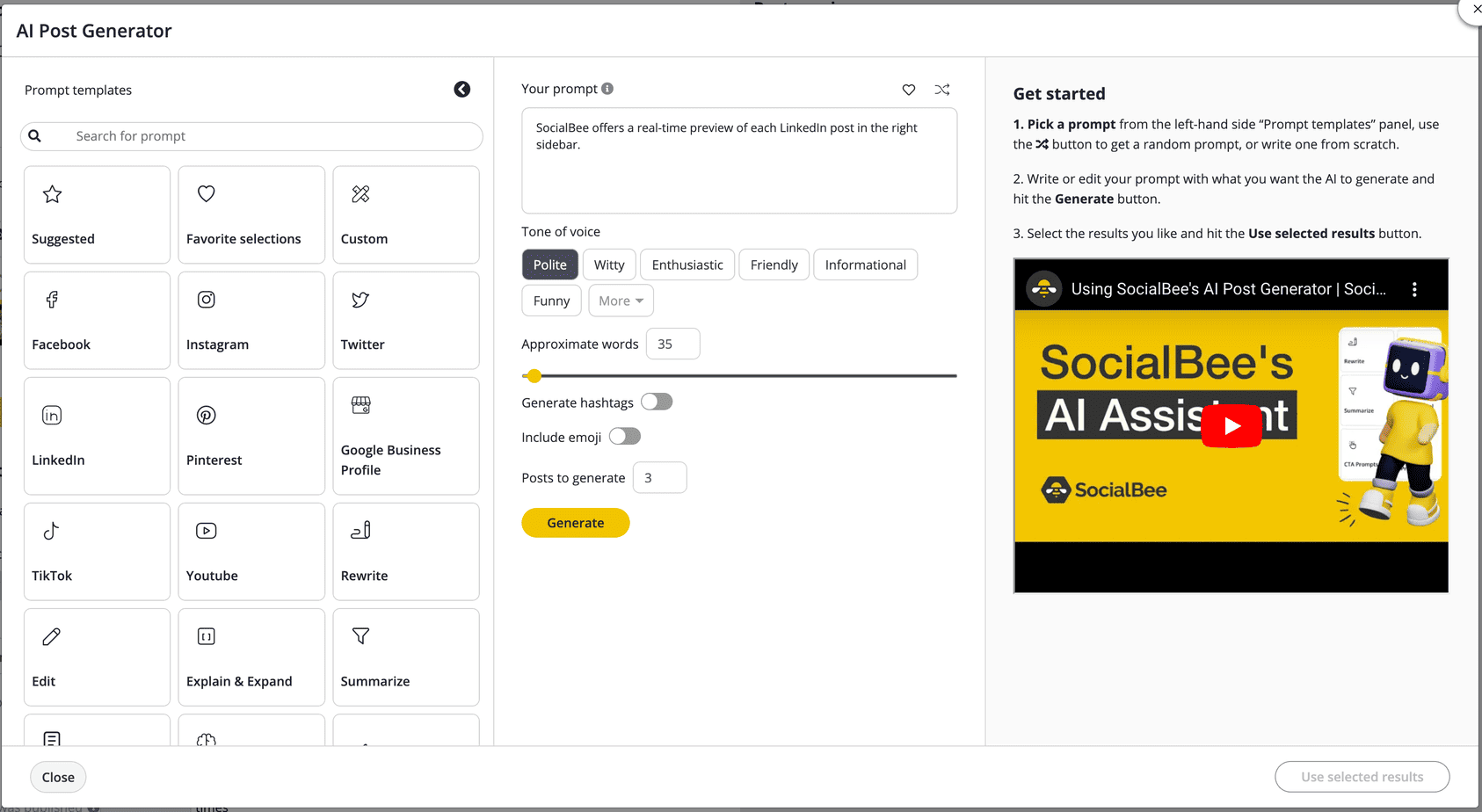
Modifiez votre message principal jusqu'à ce que vous soyez parfaitement satisfait, puis cliquez sur le bouton "Personnaliser pour chaque plate-forme" pour raccourcir votre message pour les plates-formes avec des limites de caractères plus courtes telles que Twitter et Pinterest.

Dans votre variante LinkedIn, vous pouvez désormais activer une fonctionnalité spécifique à LinkedIn pour programmer votre premier commentaire. Écrire un excellent commentaire peut être un formidable déclencheur de conversation et vous aider à exécuter une stratégie de commentaires LinkedIn réussie.
En termes de date et d'heure, vous avez trois options.
- Vous pouvez partager votre publication LinkedIn dès maintenant.
- Vous pouvez le programmer pour une date et une heure précises.
- Vous pouvez l'ajouter à un bucket de contenu spécifique (en début ou en fin de file d'attente). Dans ce cas, vous programmeriez un ensemble de contenu à des jours et à des heures spécifiques de la semaine, par exemple, "tous les jours de la semaine à 9h00" ou "mardi à 14h00 et vendredi à 8h00". Les possibilités sont infinies.
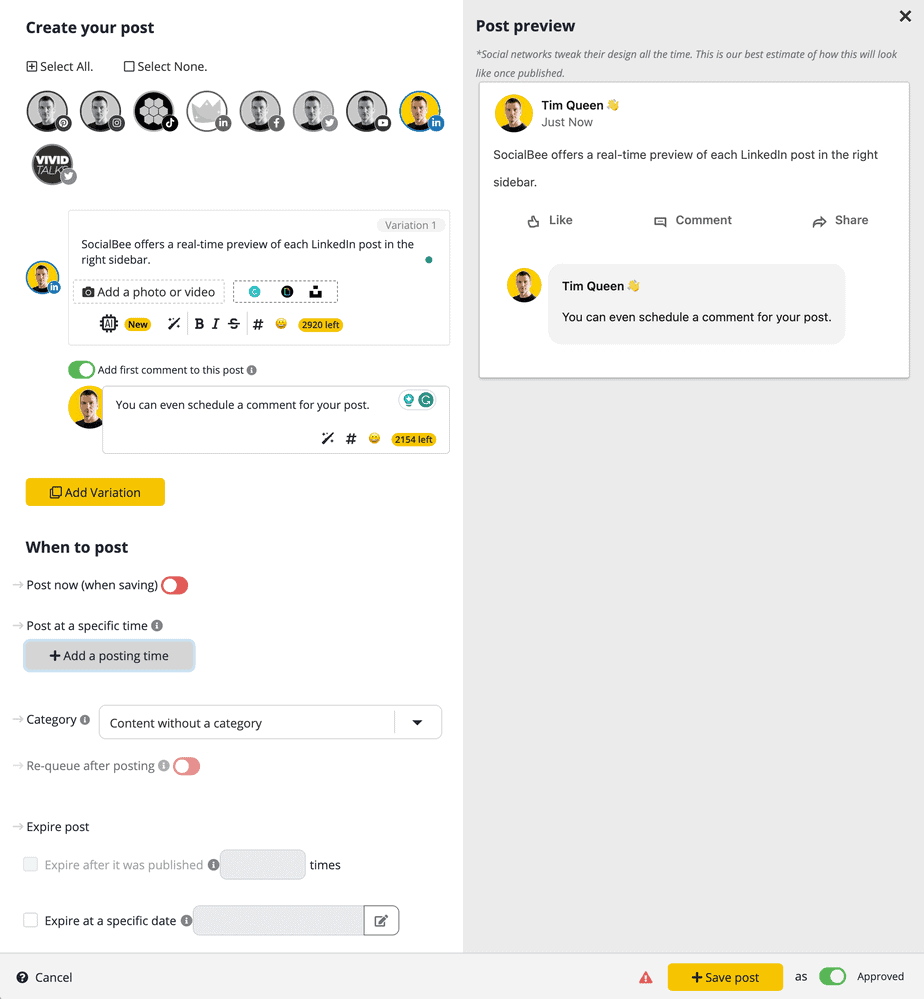
La suppression et la modification des publications programmées, y compris la modification du contenu, de la date et de l'heure, sont très simples.
Tout d'abord, visitez la page "Afficher vos prochains messages".
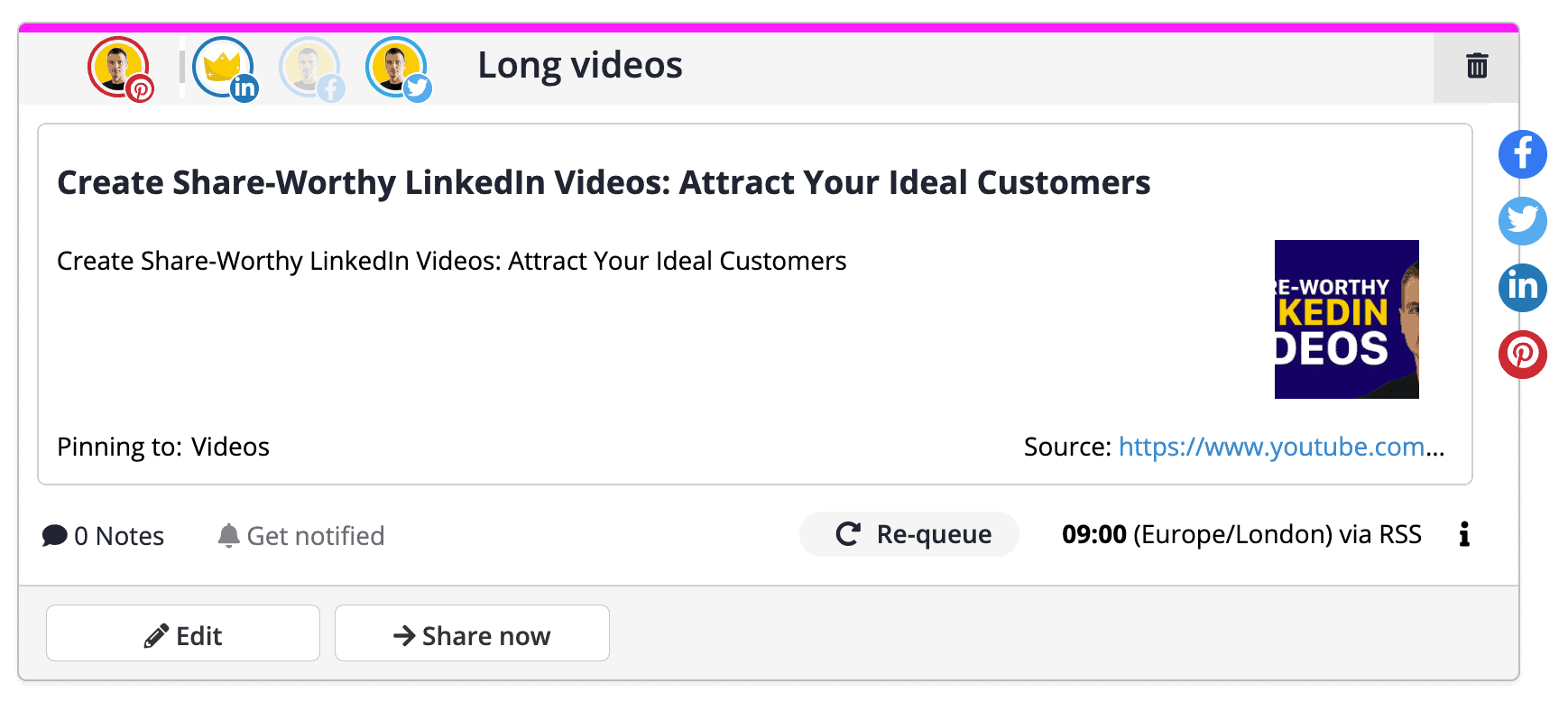
Cliquez sur le bouton "Modifier" pour apporter les modifications souhaitées ou cliquez sur l'icône de la corbeille pour supprimer un message.
Vous avez accidentellement programmé une publication qui devait être mise en ligne maintenant ? Aucun problème!
Cliquez sur le bouton "Partager maintenant" et il sera mis en ligne instantanément.
Planification des publications : profil personnel vs page d'entreprise
Quand il s'agit de planifier des publications sur LinkedIn
Parlez de la capacité des outils tiers à programmer des publications pour les profils personnels et les pages d'entreprise, mais certaines limitations de type de contenu ?!??!
Planification de publication native sur LinkedIn
Les outils de planification intégrés de LinkedIn sont disponibles pour les profils personnels et les pages d'entreprise.
Les fonctionnalités et limitations sont identiques pour les deux destinations.
La seule différence est que vous devez d'abord visiter le tableau de bord d'administration de votre page LinkedIn et appuyer sur le bouton "Commencer une publication" pour accéder au planificateur.
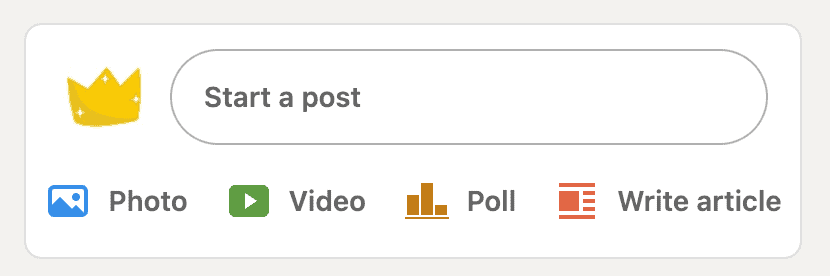
L'éditeur de publication de l'entreprise est identique à celui que vous utilisez pour votre profil.
Toutes les fonctionnalités, y compris la programmation, l'affichage des publications programmées, la modification des dates et heures des publications programmées et la suppression des publications programmées, sont également accessibles via l'icône d'horloge en bas à droite.
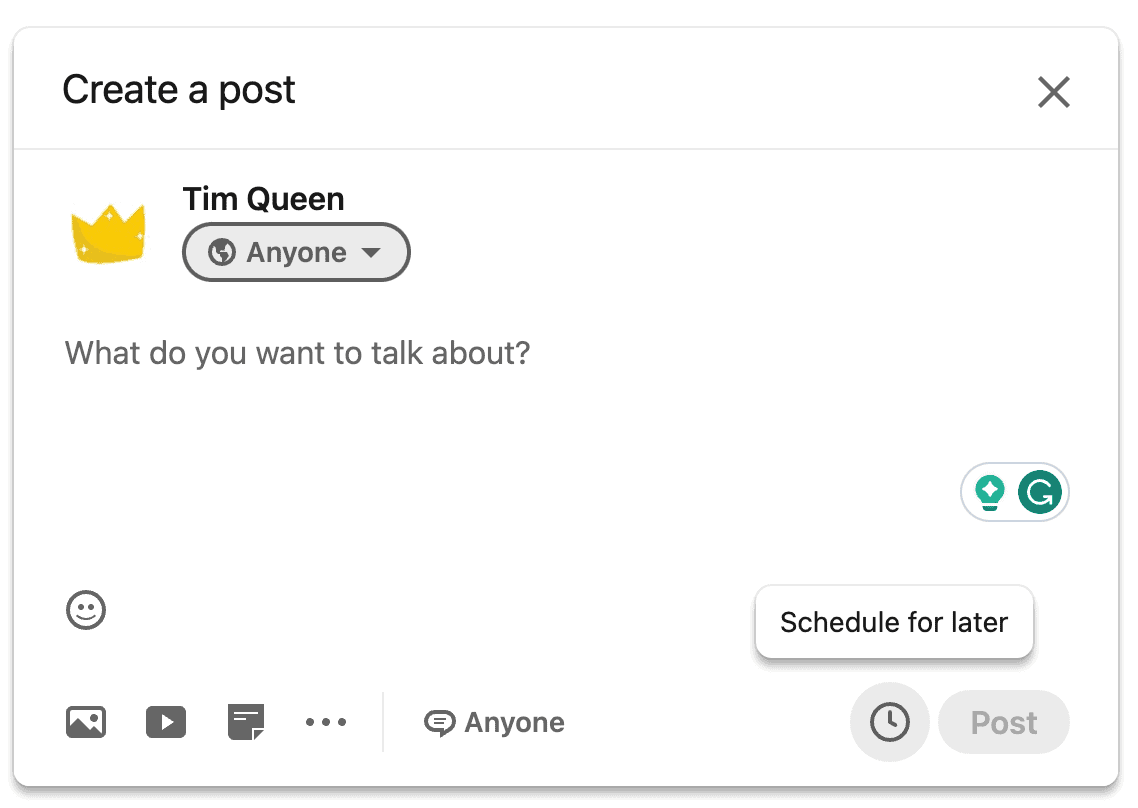
Planifier des publications pour votre page à l'aide de SocialBee
La planification des publications pour les profils et les pages LinkedIn est la même dans SocialBee.
Cependant, d'autres outils de planification de médias sociaux peuvent ne pas prendre en charge tous les types de contenu sur les deux plates-formes en raison de l'API constamment mise à jour de LinkedIn. Les outils moins fréquemment mis à jour peuvent en être affectés.
Par exemple, SocialBee a été l'un des premiers outils à prendre en charge la limite de caractères étendue de LinkedIn de 3000 caractères à l'aide de l'API mise à jour.
Pendant ce temps, plusieurs autres outils ont continué à utiliser l'ancienne limite de 1300 caractères pendant plusieurs mois.
Erreurs courantes lors de la planification des publications
Il existe trois défis lorsqu'il s'agit de planifier des publications sur LinkedIn.
Problèmes de fuseau horaire
De nombreuses applications de planification de médias sociaux rencontrent des problèmes de fuseau horaire à un moment donné.
- Cela peut se produire parce que l'utilisateur n'a pas été invité à indiquer son fuseau horaire préféré lors de la création du compte.
- Les transitions d'heure d'été et d'hiver n'étaient pas gérées correctement.
- L'utilisateur est passé accidentellement au mauvais fuseau horaire, entre autres raisons.
- Pour éviter ces problèmes, je vous recommande de revérifier votre fuseau horaire sur votre profil et sur vos publications si votre application le permet, poste par poste.
- Si vous voyagez dans différents fuseaux horaires, vérifiez si votre application de planification s'adapte automatiquement à votre fuseau horaire local ou si elle reste fidèle au fuseau horaire de votre profil.
- Pour convertir des dates et des heures d'un fuseau horaire à un autre, utilisez un site Web tel que Time and Date .
Autorisation expirée
- Lorsque vous utilisez des outils de planification tiers tels que SocialBee, vous devez accorder à l'outil l'accès à votre compte LinkedIn pour envoyer des publications en votre nom sur votre profil LinkedIn personnel ou sur les pages que vous gérez.
- Pour des raisons de sécurité, ces jetons d'accès expireront tous les 60 jours, ce qui signifie que vous devez réautoriser vos clés avant cette durée pour éviter les interruptions.
- Par défaut, la plupart des applications de planification vous enverront une notification par e-mail lorsque vous devrez autoriser à nouveau votre jeton, afin que vous puissiez résoudre ce problème rapidement.
- Le seul vrai problème est si vous êtes en vacances sans accès à Internet.
- Dans ce cas, ma recommandation est de réautoriser manuellement votre jeton d'accès LinkedIn avant votre date de voyage pour réinitialiser la durée à 60 jours.
- Si vous avez l'intention de voyager plus de 60 jours sans Internet - Bon pour vous, profitez de la désintoxication numérique - il serait peut-être préférable de confier à quelqu'un en qui vous pouvez avoir confiance votre mot de passe LinkedIn pour vous autoriser à nouveau en votre nom.
Format de fichier, taille et résolutions
- Un autre problème très courant concerne les pièces jointes, à savoir les vidéos, les photos et les PDF.
- LinkedIn a des restrictions sur des formats spécifiques, des tailles de fichiers, des résolutions, la durée maximale de la vidéo en minutes et des numéros de page.
- Les restrictions ne sont généralement un problème que dans les cas extrêmes, par exemple si votre vidéo utilise la durée maximale de la vidéo autorisée par LinkedIn.
- L'encodage vidéo peut causer des problèmes. Alors que LinkedIn prend en charge plusieurs encodages vidéo tels que MP4 ou QuickTime, il ne prend pas en charge les encodages moins courants qui utilisent les mêmes extensions de fichier.
- La meilleure façon d'éviter cela est de s'en tenir aux encodages les plus courants
Options de planification avancées de LinkedIn
Here are three advanced features that are not supported by all scheduling solutions.
Marquage des entreprises et des particuliers
- Dans les publications LinkedIn, vous pouvez intégrer un lien vers une personne ou une entreprise spécifique en tapant la touche @ suivie du nom de la personne que vous souhaitez taguer. Cliquez sur le nom des autosuggestions, et vous remarquerez qu'un lien bleu avec le nom a été ajouté.
- Les lecteurs de votre message peuvent cliquer sur le nom pour visiter le profil ou la page, et la personne ou l'entreprise taguée recevra une notification lui demandant de consulter votre profil.
- C'est une fonctionnalité géniale, et malheureusement, toutes les applications de planification de médias sociaux ne la prennent pas encore en charge.
- S'il s'agit d'un incontournable, planifiez les publications qui nécessitent un balisage avec l'outil de planification natif de LinkedIn ou utilisez un outil avancé tel que Taplio.
Planification des commentaires
- L'outil de planification natif de LinkedIn ne vous permet pas de planifier des commentaires. Ceci n'est possible qu'avec des outils tiers. SocialBee et Taplio prennent en charge les commentaires programmés.
- SocialBee publiera votre commentaire instantanément après la publication de votre message.
- Alors que Taplio vous donne un peu plus de contrôle en vous permettant de choisir si vous souhaitez commenter instantanément ou à une durée spécifique après la publication.
- Si vous vous demandez pourquoi il serait préférable de commenter quelques heures plus tard, certaines personnes pensent que l'algorithme de LinkedIn punit la portée organique des publications si vous les commentez en premier. Cependant, il existe des preuves irréfutables que cet effet perçu n'est pas lié à l'algorithme et peut être expliqué d'une manière différente.
Cross-posting sur les pages et profils LinkedIn :
- Si vous souhaitez partager le même message simultanément sur votre profil personnel et sur la page de votre entreprise (il y a de bonnes raisons pour lesquelles ce n'est peut-être pas la meilleure stratégie), vous ne pouvez le faire qu'avec un outil tiers tel que SocialBee ou Taplio.
- Je recommande d'avoir une stratégie de contenu LinkedIn unique pour votre profil et votre page et de n'effectuer qu'occasionnellement des publications croisées.
Planification manuelle avec rappels de calendrier
Outre l'utilisation de l'outil de planification interne gratuit de LinkedIn et des outils de planification de médias sociaux tiers, il existe également une autre troisième approche. Planification de la publication manuelle et de l'engagement de publication.
Voici comment cela fonctionne.
- Vous réglez un réveil tous les matins ou ajoutez un créneau horaire de publication et d'engagement à votre calendrier.
- Lorsque le moment est venu, vous visitez votre base de données de contenu, où vous créez tout votre contenu à l'avance en masse.
- Vous copiez le message du jour et le collez dans l'éditeur de messages LinkedIn, apportez les dernières modifications, marquez les entreprises et les personnes concernées, puis publiez-le manuellement.
- Pendant la première heure qui suit la publication, vous démarrez votre journée mais gardez un œil sur vos notifications.
- C'est le moment le plus important après la publication, car un engagement précoce sous forme de réactions, de commentaires et de reposts peut donner à votre publication un coup de pouce rapide grâce à l'algorithme LinkedIn.
- Après la première heure, regarder vos notifications devient moins important.
- Arrivée toutes les heures pendant les trois premières heures, puis uniquement en fin de journée et le lendemain matin.
Ce message manuel vous permet de programmer TOUS les types de contenu possibles, même les sondages, les événements, les travaux, les reposts, les publications de groupe et les publications multi-images.
Et parce que vous utilisez un bon système pour créer, publier et interagir avec votre contenu, cela ne prend que très peu de temps.
Un autre avantage de cette approche est qu'elle conduit à des commentaires naturellement plus engageants.
En relisant votre propre post avant de le publier et en regardant vos notifications, vos réponses aux commentaires seront naturellement beaucoup plus rapides et plus engageantes car vous êtes totalement immergé dans le sujet.
Cela encourage d'autres personnes à se joindre à la conversation une fois qu'elles voient qu'il y a une grande discussion dans les fils de commentaires de votre message.
Meilleure approche pour planifier des publications sur LinkedIn
Planifier des publications sur LinkedIn de manière cohérente et stratégique peut aider à créer une marque personnelle forte.
Comprendre quels types de contenu peuvent être planifiés de manière native et expérimenter différentes stratégies de planification en fonction des modèles d'activité de l'audience et des fuseaux horaires peut optimiser les résultats.

Choisir le bon outil de planification est crucial. Si le budget vous préoccupe, utilisez le planificateur interne de LinkedIn.
Si vous gérez plusieurs profils de médias sociaux sur différentes plates-formes ou si vous souhaitez mettre en œuvre une stratégie de cluster de contenu, optez pour SocialBee.
Si vous voulez l'outil de planification le plus convivial avec le plus gros investissement, pensez à Taplio.
N'oubliez pas que même une approche de planification manuelle peut générer un engagement de meilleure qualité si elle est effectuée de manière stratégique.
La mise en œuvre de tests, d'optimisation et de la bonne combinaison d'automatisation et d'interaction humaine peut maintenir la cohérence, l'engagement du public et la croissance du réseau au fil du temps pour assurer le succès professionnel sur LinkedIn.
Questions fréquemment posées
Le contenu peut-il être programmé sur LinkedIn ?
Oui. LinkedIn dispose d'une fonctionnalité de planification intégrée qui vous permet de planifier des publications jusqu'à 60 jours à l'avance.
Comment programmez-vous les publications sur LinkedIn ?
Il existe plusieurs façons de programmer des publications sur LinkedIn. La méthode la plus simple consiste à utiliser la fonction de planification native de LinkedIn. Lors de la création d'un nouveau message, sélectionnez l'option pour le planifier et choisissez une date et une heure de publication. Vous pouvez également utiliser des outils de planification de médias sociaux tiers tels que SocialBee, Buffer, Hootsuite, Taplio ou Canva. Ces outils vous permettent de rédiger des articles, d'ajouter des images ou des liens, de programmer plusieurs articles à la fois et d'analyser vos résultats.
Quels sont les meilleurs outils pour programmer des publications sur LinkedIn ?
Les meilleurs outils pour planifier des publications sur LinkedIn sont sa fonction de planification intégrée ou des applications tierces telles que SocialBee, Buffer, Hootsuite, Taplio et Canva. LinkedIn vous permet de programmer gratuitement des publications jusqu'à 60 jours à l'avance, tandis que des outils tiers tels que Buffer, Hootsuite et SocialBee offrent des fonctionnalités complètes de gestion des médias sociaux. Taplio est conçu pour optimiser votre présence sur LinkedIn et Canva offre une fonctionnalité de planification de base pour le contenu visuel.
La programmation des publications LinkedIn affecte-t-elle l'engagement ?
Non, planifier vos publications LinkedIn à l'avance n'a pas d'impact négatif sur l'engagement ou les vues. Vos relations et vos abonnés verront les messages à l'heure prévue comme si vous veniez de les publier. La planification vous permet simplement de rédiger et de planifier vos messages à l'avance pour plus de commodité.
Les publications LinkedIn programmées obtiennent-elles moins de vues ?
Non, les publications planifiées n'obtiennent pas intrinsèquement moins de vues. Vos relations et vos abonnés verront les publications dans leurs flux à l'heure prévue comme si vous veniez de les publier. Le timing, le contenu et le potentiel d'engagement de vos publications déterminent en fin de compte les vues et l'engagement, et non si les publications ont été programmées ou publiées immédiatement.
À quelle fréquence dois-je publier du contenu sur LinkedIn ?
Pour les propriétaires d'entreprise qui cherchent à attirer de nouveaux clients, la publication quotidienne est idéale, mais 3 à 5 fois par semaine aura le plus grand impact. Publier une seule fois par semaine ne vous gardera que très peu actif et engagé. Cette fréquence plus élevée vous permet de partager une variété de contenus pour éduquer, promouvoir la discussion et renforcer votre crédibilité et votre autorité en tant qu'expert dans votre secteur.
Publier une fois par semaine sur LinkedIn est-il suffisant ?
Pour les propriétaires d'entreprise, publier une seule fois par semaine sur LinkedIn n'est généralement pas suffisant pour engager correctement votre public et vos relations ou attirer de nouveaux clients. Bien qu'il respecte le seuil de base d'une activité minimale, publier 3 à 5 fois par semaine permet un partage de contenu plus robuste pour atteindre vos objectifs.
Puis-je programmer des publications sur LinkedIn gratuitement ?
Oui, vous pouvez programmer des publications sur LinkedIn gratuitement à l'aide de l'outil de planification de publication intégré de LinkedIn. Lors de la création d'un nouveau message, sélectionnez simplement l'option pour le planifier et choisissez une date et une heure pour que le message soit publié jusqu'à 60 jours à l'avenir. Le planificateur de LinkedIn est gratuit et fait partie de votre profil et de vos fonctionnalités LinkedIn standard.
Quel est le meilleur calendrier de publication LinkedIn ?
Pour les propriétaires d'entreprise qui cherchent à attirer de nouveaux clients sur LinkedIn, 3 à 5 publications par semaine, soit environ 1 à 2 publications par jour ouvrable est une fréquence idéale. Il est préférable de publier quotidiennement, mais 3 à 5 fois par semaine auront l'impact le plus significatif. Les jours et heures spécifiques que vous publiez dépendent de votre public cible et de vos objectifs.
Quel est le meilleur moment pour publier sur LinkedIn ?
Les meilleurs moments pour les propriétaires d'entreprise pour publier sur LinkedIn sont lorsque la majorité des nouveaux clients potentiels sont les plus actifs et engagés. C'est souvent avant le travail, pendant les pauses déjeuner et le soir après les heures de travail traditionnelles. Le moment dépend en grande partie de votre public et de votre secteur d'activité.
